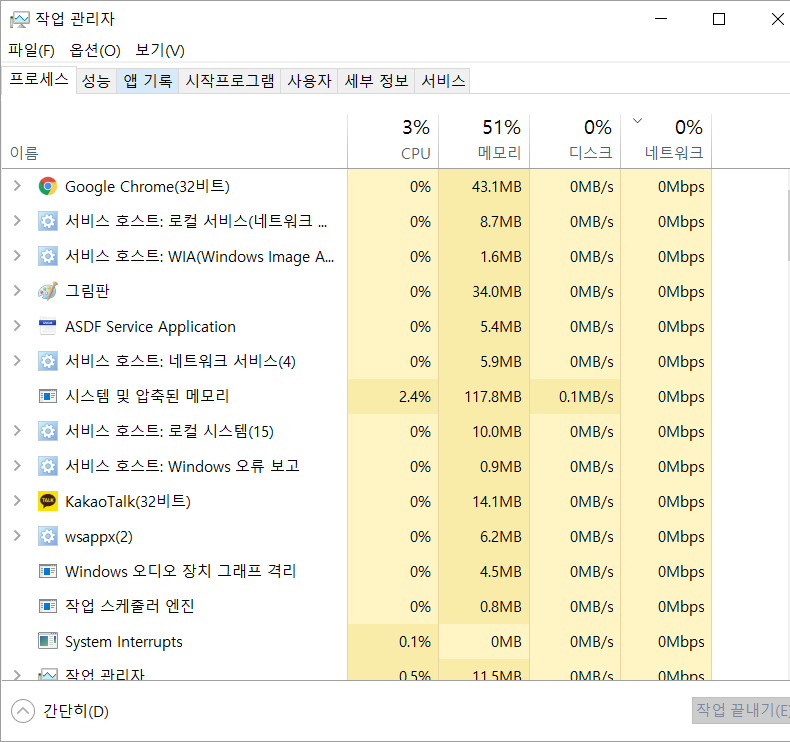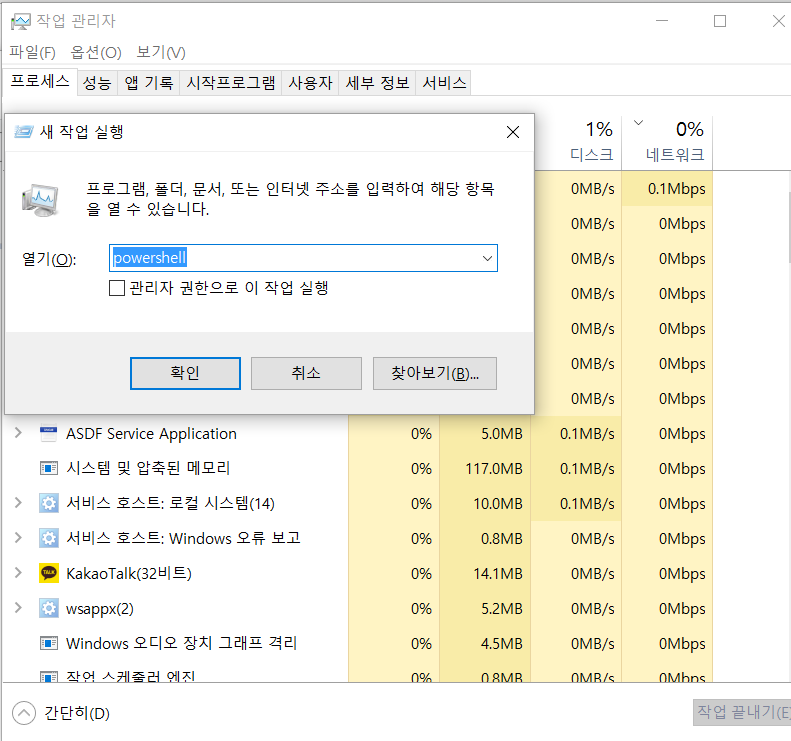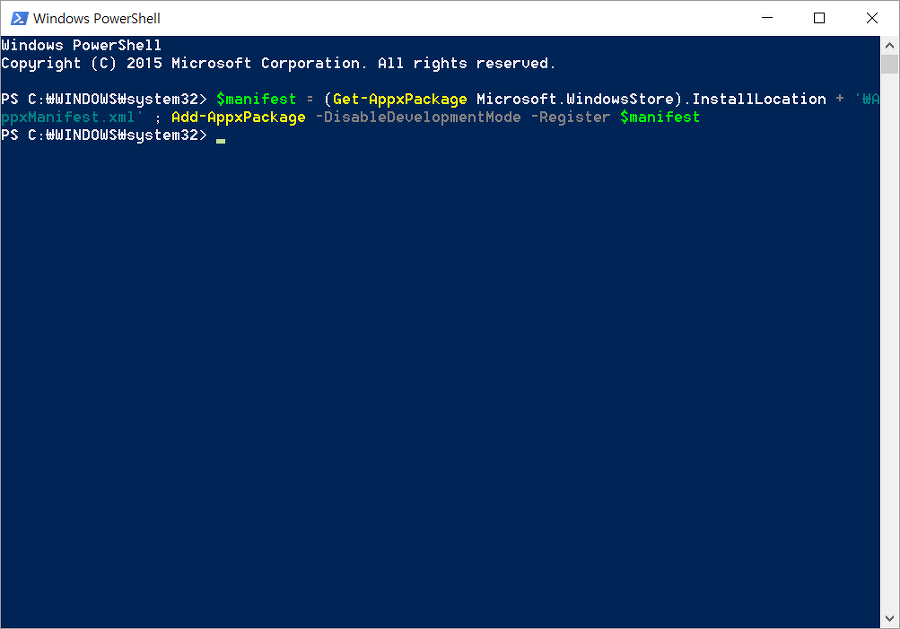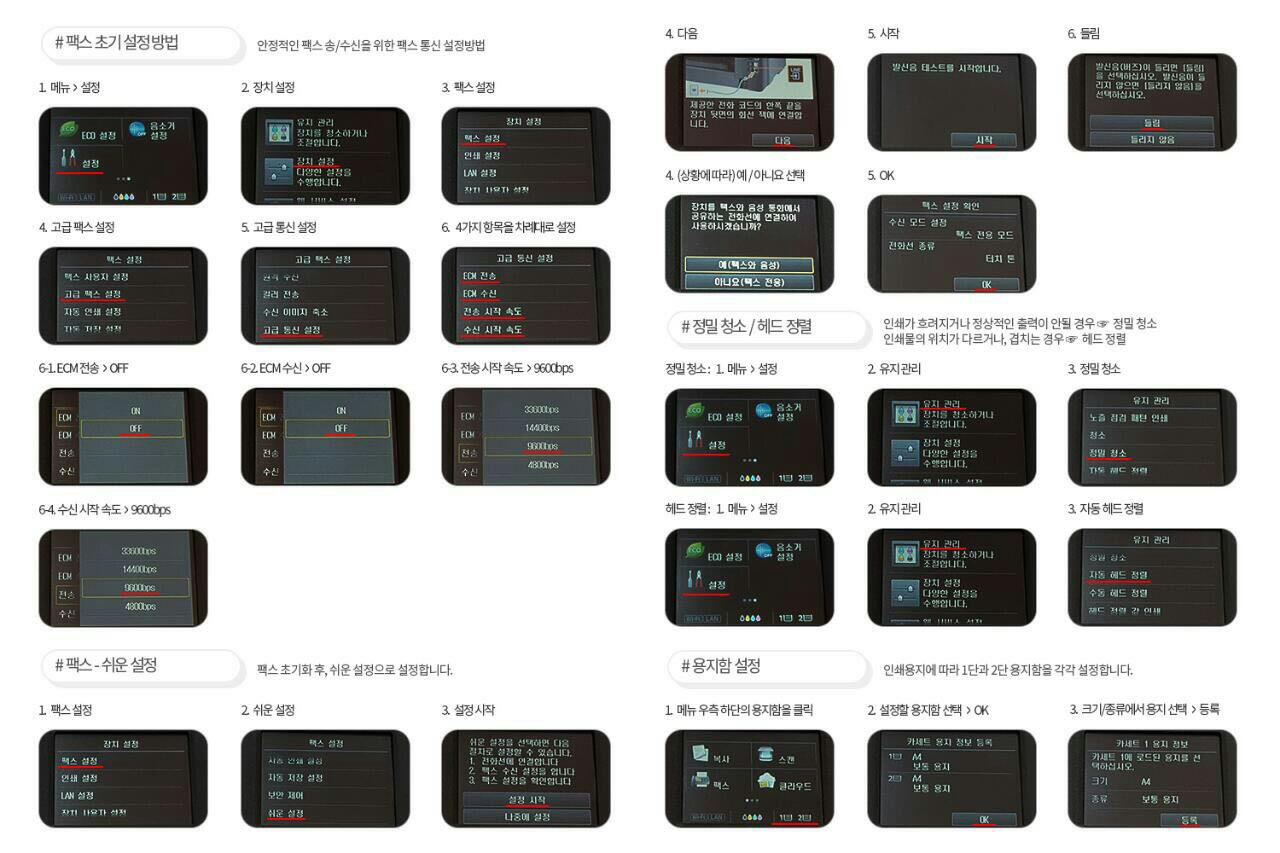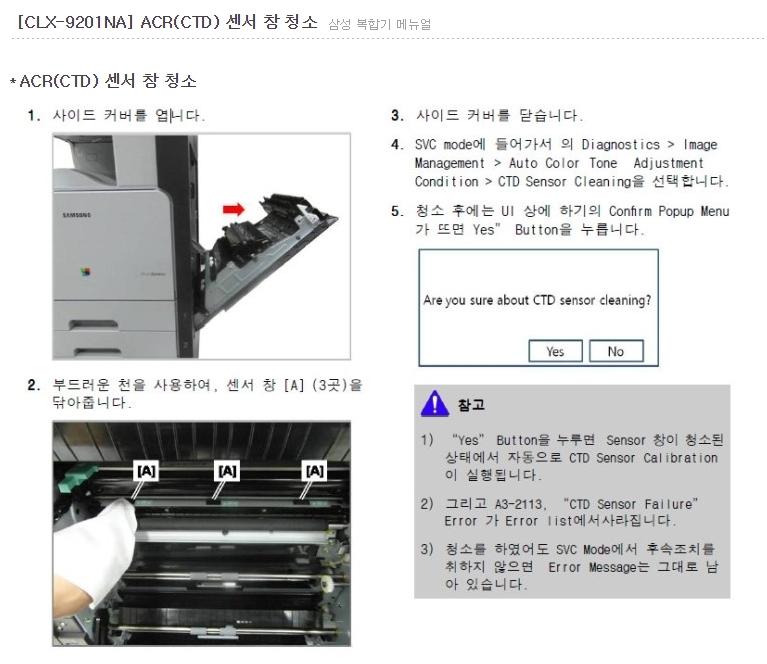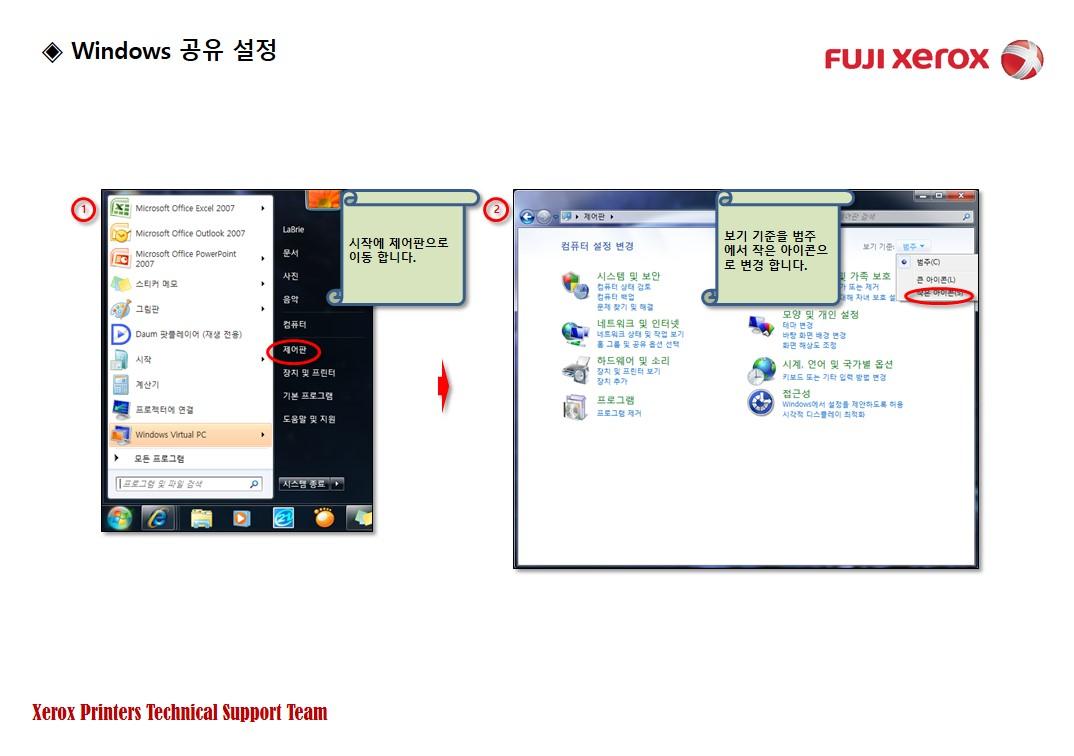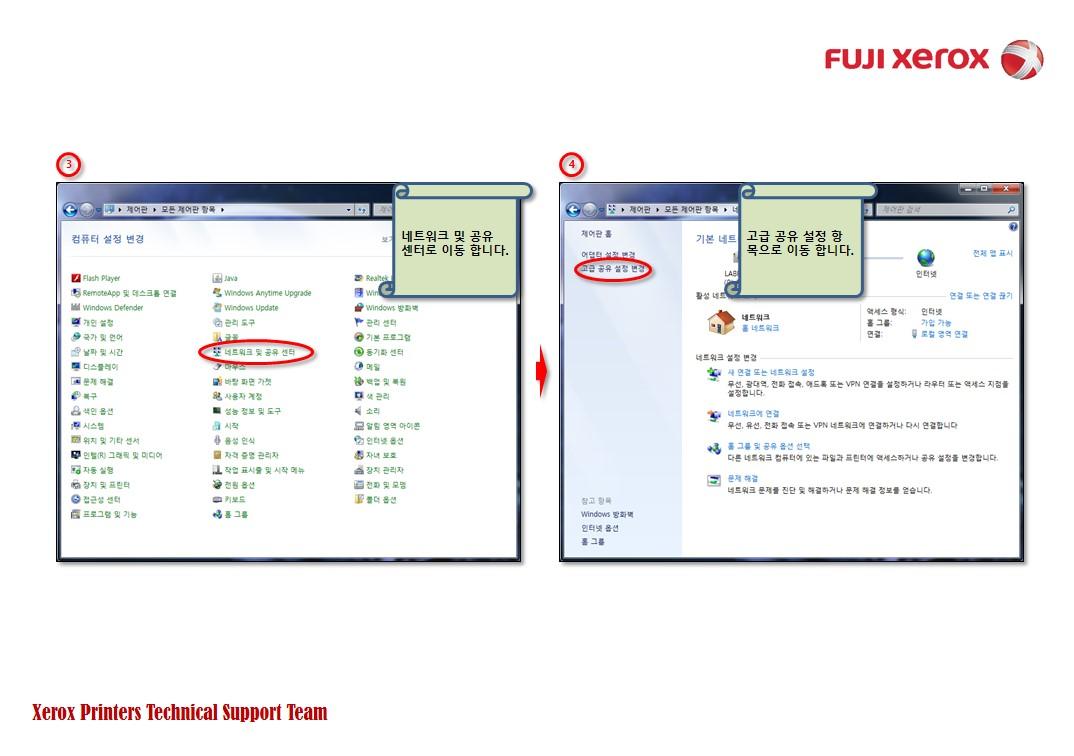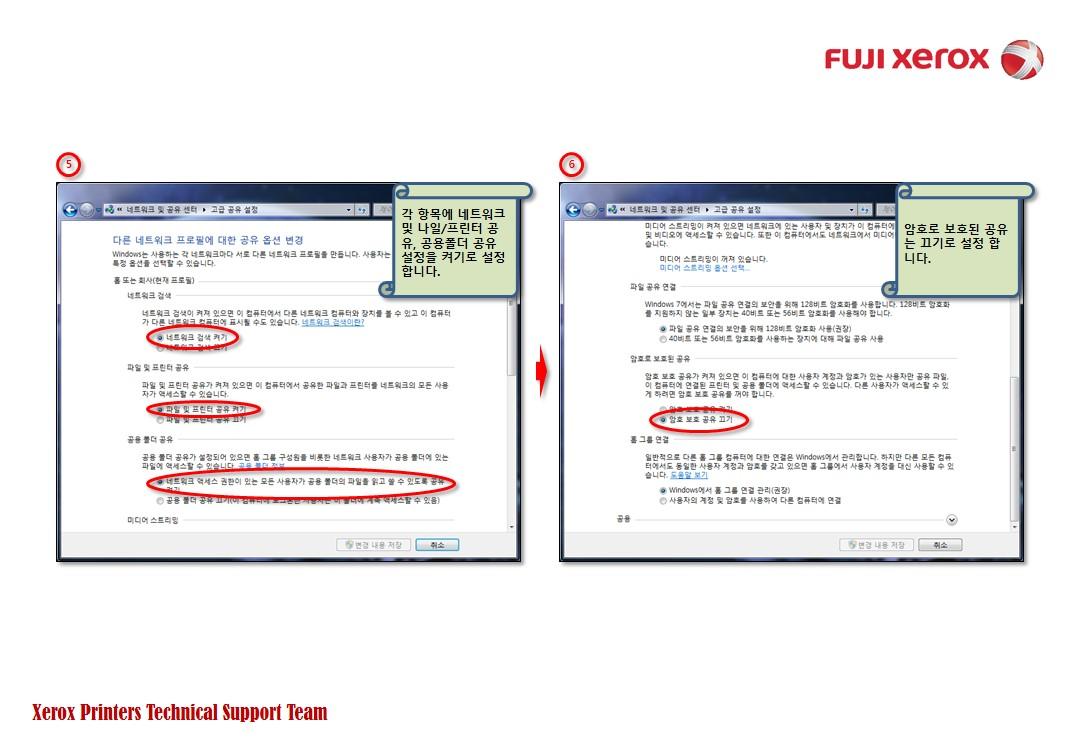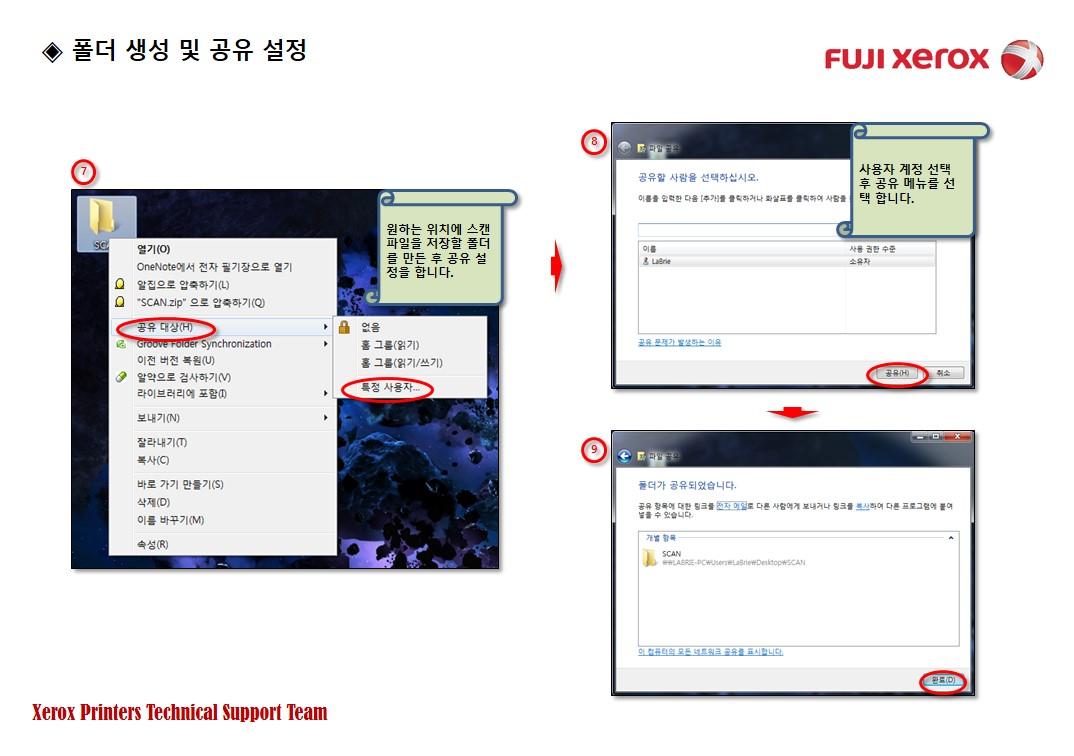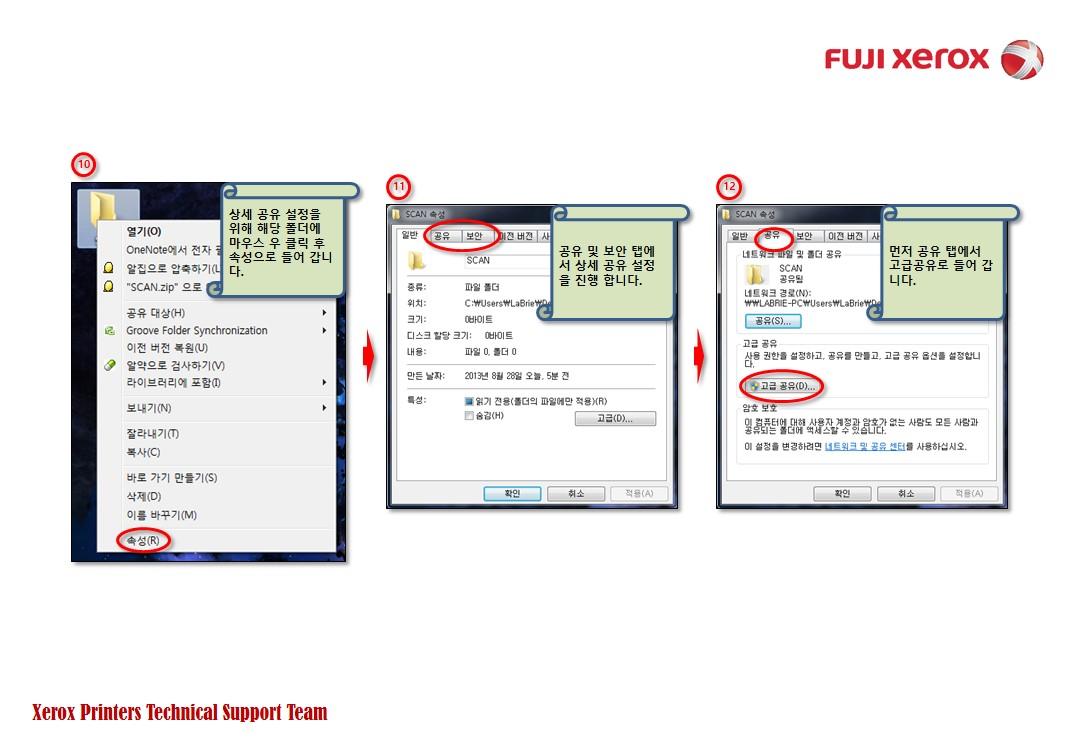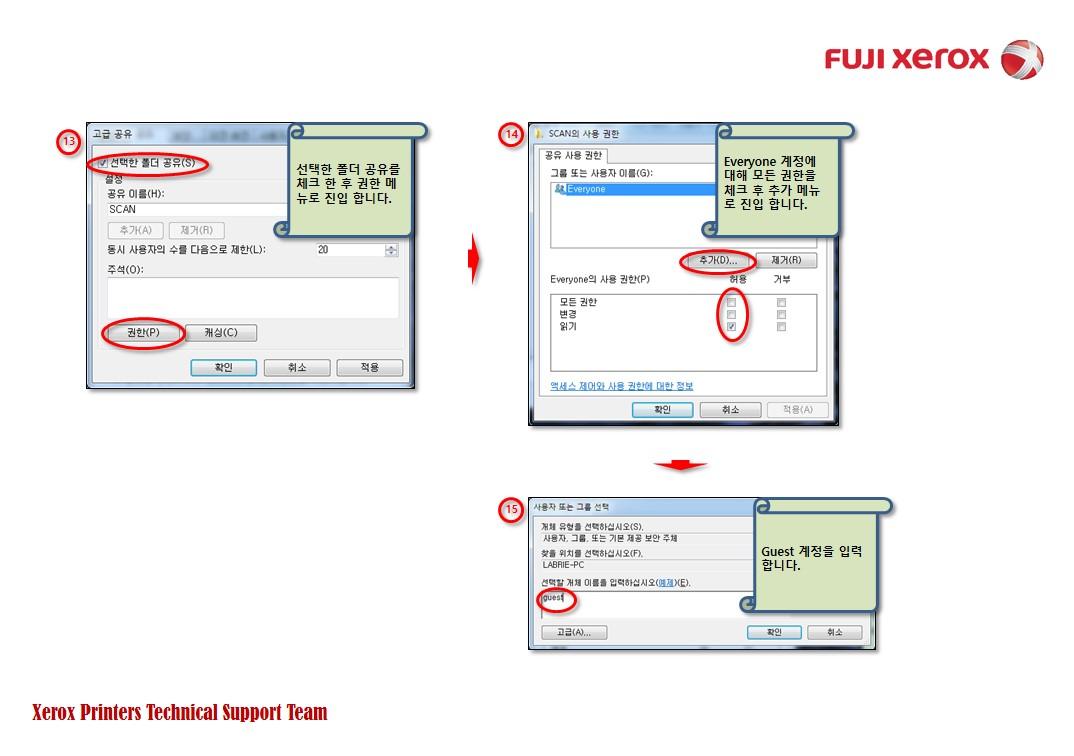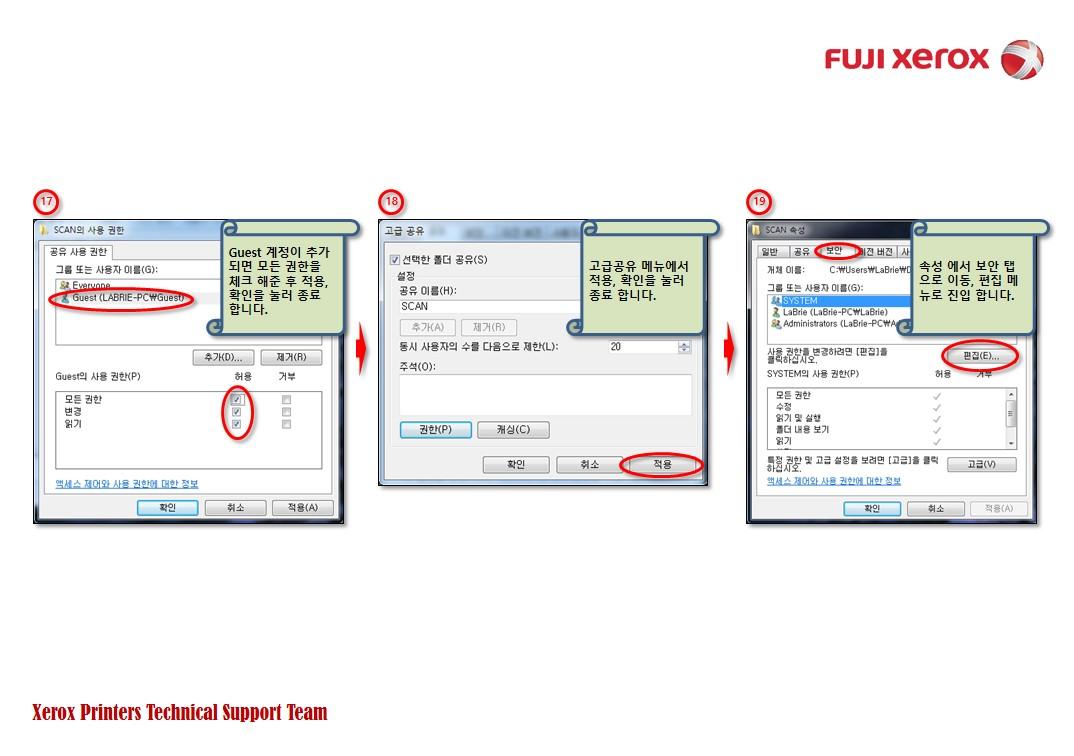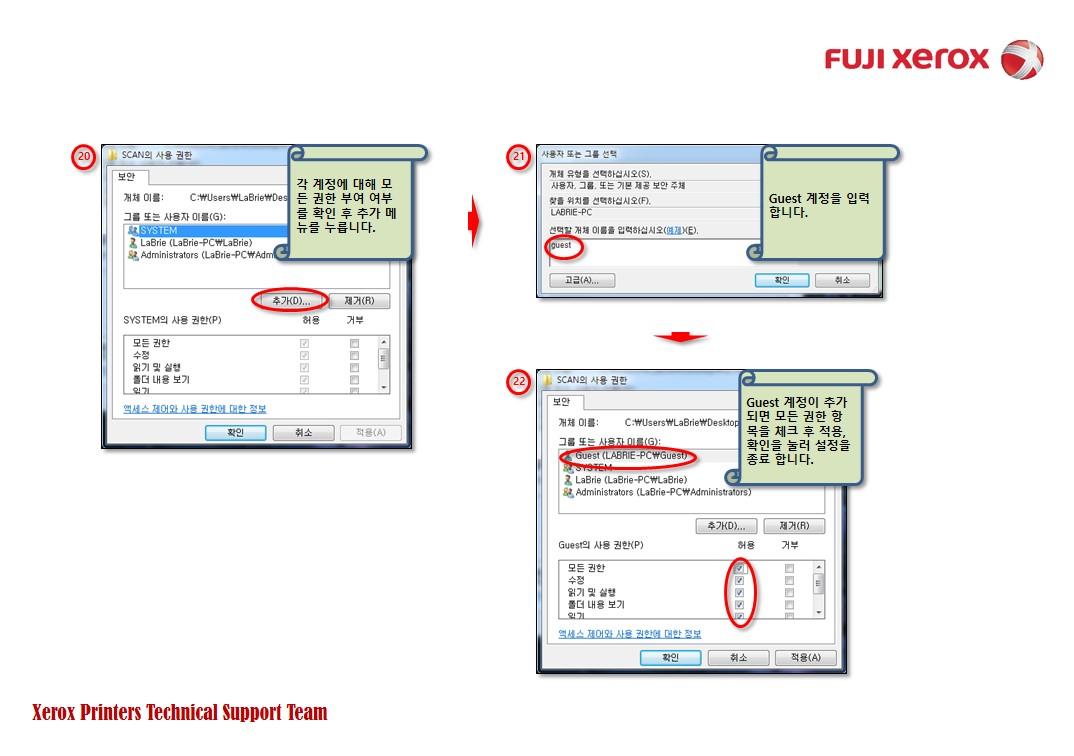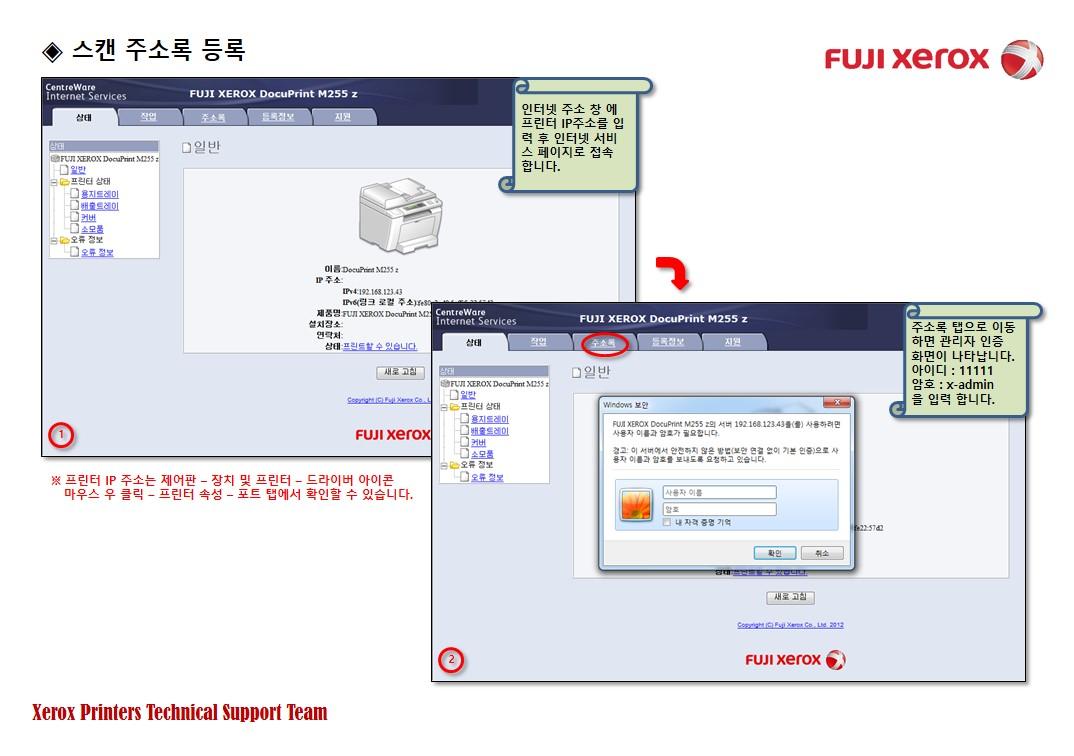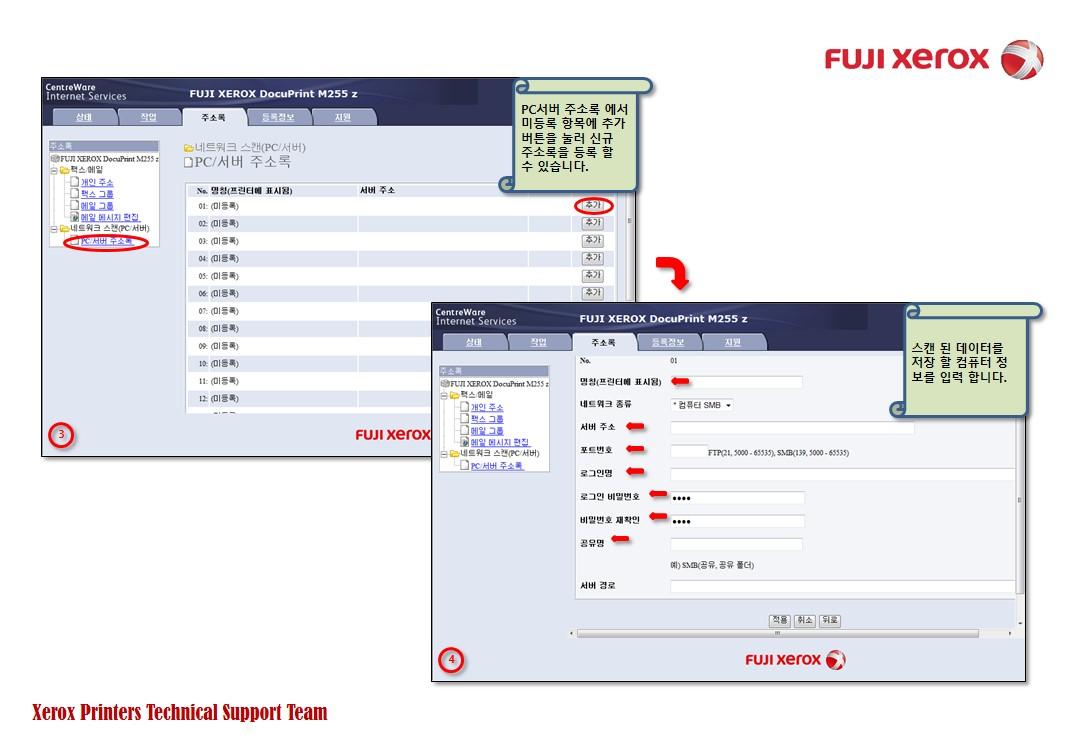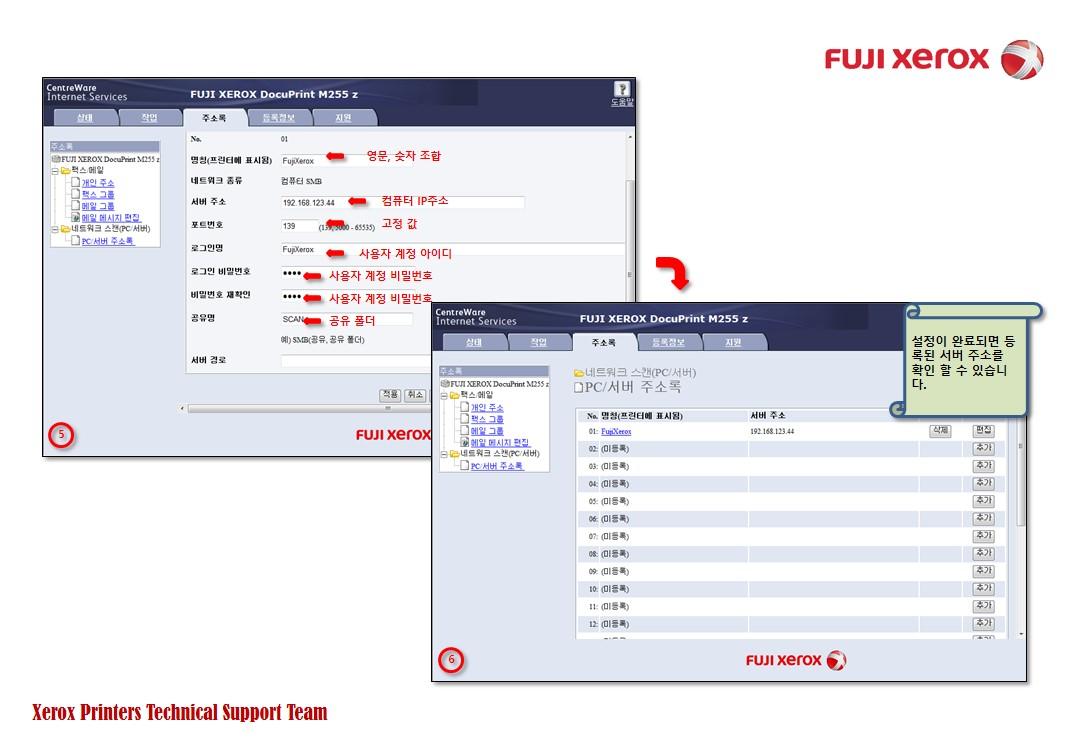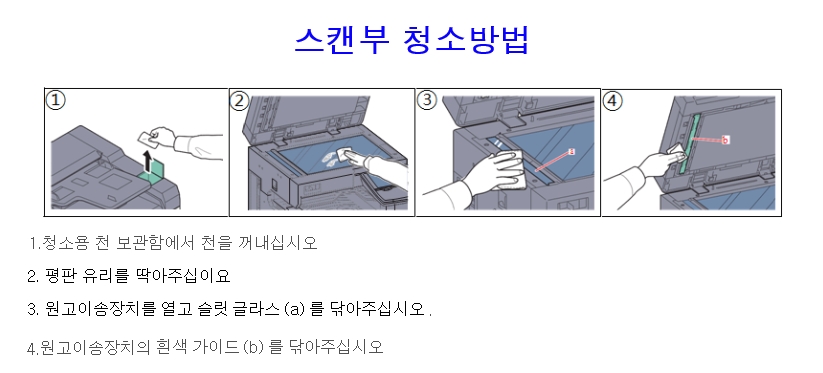MENU
FAQ
-
번호: >>
원인- 드럼에 토너가 골고루 묻지않아서 생김
1. 시스템 메뉴->조정->드럼리플레쉬 2~3번 정도 해 줌->재부팅 후 사용
2. 시스템메뉴->조정->서비스설정->현상기-재부팅하라는 명령어 나옴-OK하면 자동 재부팅 하면서 5~10분간 기계 작동 소리가 들림->기계작동 소리가 끝나면 사용하면 됨
-
번호: 36
-
번호: 33
-
번호: 31
-
번호: 30
-
번호: 29
-
번호: 28
-
번호: 25
-
번호: 24
-
번호: 22
비밀번호 확인
게시물 등록시에 입력했던 비밀번호를 입력해 주세요.
댓글/답글 등록시에 입력했던 비밀번호를 입력해 주세요.